Cómo configurar controles parentales en un enrutador
Como padre, valora su tiempo y probablemente no quiera gastarlo yendo a cada uno de los dispositivos conectados a Internet de su hijo para aplicar controles parentales. Cuando bloquea un sitio en el enrutador, el bloqueo es globalmente efectivo en todos los dispositivos de su hogar, incluido el suyo.
Si puede bloquear con éxito el acceso a un sitio como YouTube a nivel de enrutador, por ejemplo, está bloqueado en todos los dispositivos de la casa, sin importar cuál navegador o método se utiliza para acceder a él.
Inicie sesión en la consola administrativa de su enrutador
La mayoría de los enrutadores de nivel de consumidor cuentan con instalación y configuración a través de un navegador web. Para acceder a los ajustes de configuración de su enrutador, generalmente necesita abrir una ventana del navegador en una computadora e ingresar la dirección del enrutador. Esta dirección es normalmente una no enrutable. dirección IP que no se puede ver en Internet. Ejemplos de una dirección de enrutador típica incluyen http://192.168.0.1, http://10.0.0.1, y http://192.168.1.1.
Consulte el sitio web del fabricante de su enrutador o la documentación que vino con su enrutador para encontrar la dirección de administrador predeterminada.
Además de la dirección, algunos enrutadores requieren conectarse a un puerto específico para acceder a la consola administrativa. Agregue el puerto al final de la dirección si es necesario usando dos puntos seguidos de número de puerto.
Después de ingresar la dirección correcta, se le solicitará el nombre de usuario y la contraseña de administrador. El nombre de usuario y la contraseña predeterminados deben estar disponibles en el sitio web del fabricante del enrutador. Si lo cambió y no lo recuerda, es posible que deba reinicia tu enrutador a sus valores predeterminados de fábrica para obtener acceso a través del inicio de sesión de administrador predeterminado. Esto generalmente se hace manteniendo presionado un pequeño botón de reinicio en la parte posterior del enrutador durante 30 segundos o más, dependiendo de la marca del enrutador.
Cómo bloquear el acceso a un dominio específico
Todos los enrutadores son diferentes y el suyo puede tener o no la capacidad de configurar controles parentales en una sección de restricciones de acceso. Este es el proceso general para crear una política de control de acceso para bloquear el acceso de su hijo a un sitio.
Inicie sesión en la consola administrativa de su enrutador usando un navegador en su computadora.
-
Busque el Restricciones de acceso página o la Controles parentales página, si tiene una.
Puede estar ubicado en el Cortafuegos página, pero algunos enrutadores lo tienen en un área separada.

-
Busque una sección llamada Bloqueo de sitios web por dirección URL, Filtrado de sitios webo similar, donde puede ingresar el dominio de un sitio, como youtube.com, o incluso una página específica. Quieres crear un Política de acceso para bloquear el sitio específico que no desea que su hijo visite.
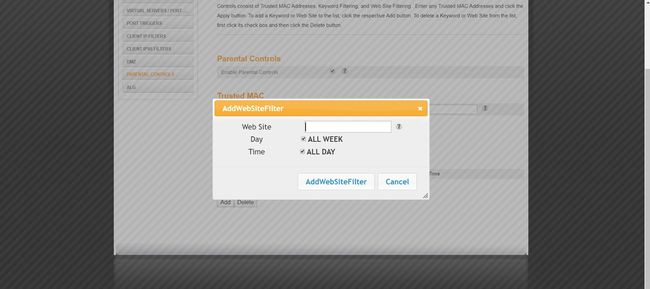
Si se le solicita, asigne un nombre a la política de acceso ingresando un título descriptivo como Bloquear Youtube en el Nombre de directiva campo y elija Filtrar como el tipo de política.
Algunos enrutadores ofrecen bloqueo programado, por lo que puede bloquear un sitio entre ciertas horas, como cuando su hijo debería estar haciendo la tarea. Si desea utilizar la opción de programación, configure los días y las horas en las que desea que se produzca el bloqueo.
Ingrese el nombre del sitio que le interesa bloquear en el Sitio web o Bloqueo de sitios web por dirección URL zona.
Haga clic en el Ahorrar o Agregar botón en la parte inferior de la regla.
Hacer clic Solicitar para comenzar a hacer cumplir la regla si es necesario.
Es posible que el enrutador deba reiniciarse para hacer cumplir la nueva regla. Puede tomar varios minutos.
Pruebe la regla de bloqueo
Para ver si la regla funciona, vaya al sitio que bloqueó. Intente acceder a él desde su computadora y desde un par de dispositivos que su hijo usa para acceder a Internet, como un iPad o una consola de juegos.
Si la regla funciona, debería ver un error cuando intente acceder al sitio bloqueado. Si el bloqueo no funciona, consulte el sitio web del fabricante del enrutador para obtener ayuda para la resolución de problemas.
Para obtener más estrategias para mantener a sus hijos seguros en línea, consulte otras formas de sus controles parentales de Internet a prueba de niños.
